[L’astuce du jeudi] Transformer une ligne en colonne sur Excel
Aujourd’hui, c’est jeudi et donc l’astuce de la semaine ! Pour cette nouvelle édition, l’équipe AMG Informatique vous dévoile l’astuce qui va vous permettre de transformer une ligne en colonne sur l’outil Excel !
Vous souhaitez suivre une formation sur Excel, éligible au CPF ?
Consultez notre programme de formation Excel initiation.
[Tutoriel détaillé] Transformer une ligne en colonne sur l’outil Excel
Vous avez besoin d’afficher vos données en colonne alors qu’elles sont déjà en ligne ? Pas besoin de retaper toutes vos données. Voici comment faire !
Ce tutoriel vous permettra de transformer une ligne en colonne sur l’outil Excel en quelques clics.
N’hésitez pas à donner votre avis concernant ce tutoriel à travers nos réseaux sociaux (voir ci-dessous).
Voici les quelques étapes que vous pouvez retrouver dans la vidéo ci-dessus :
1) Tout d’abord, ouvrez un document Excel.
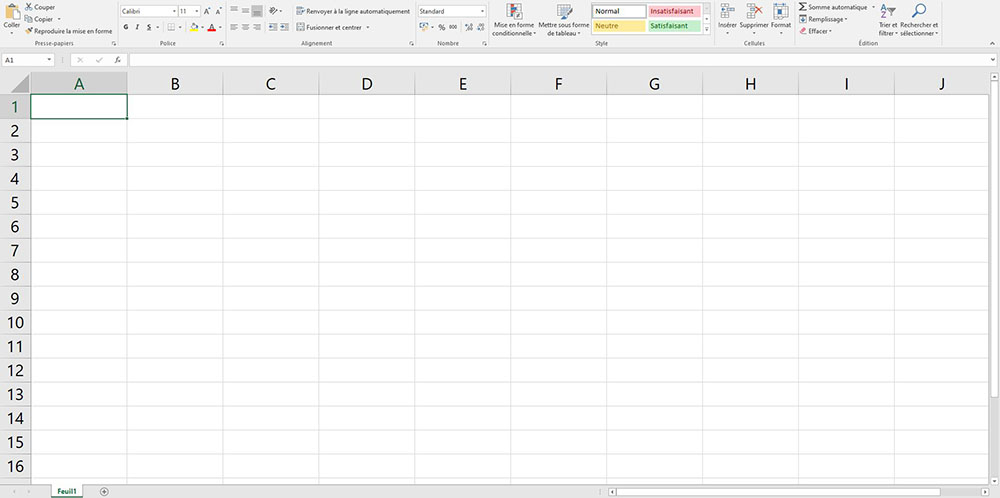
2) Ensuite, créez votre tableau :
Voici notre tableau avec 11 lignes et 4 colonnes (sur des thèmes que l’on pourrait retrouver dans un tableau excel quotidiennement : prénom, nom, ville, date…).
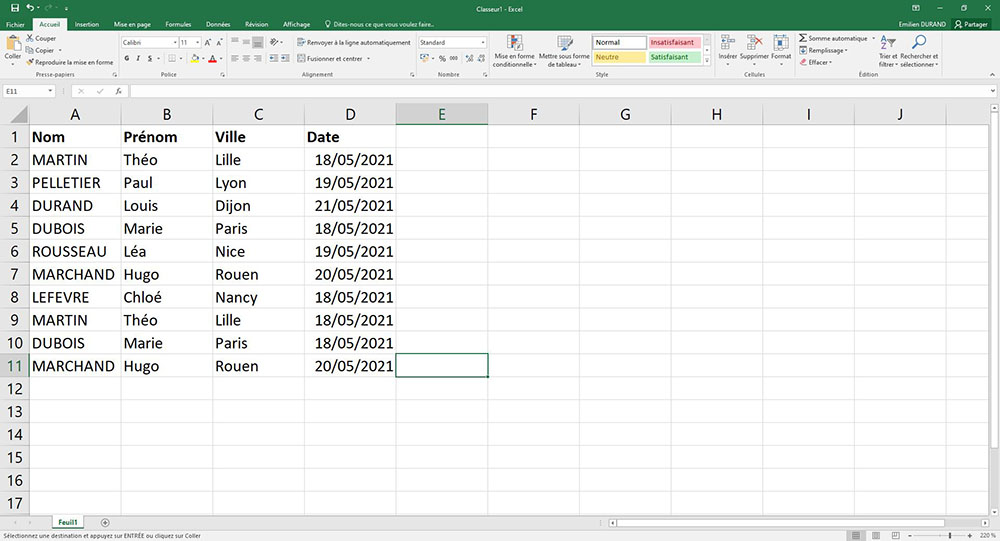
3) Après, sélectionnez vos données :
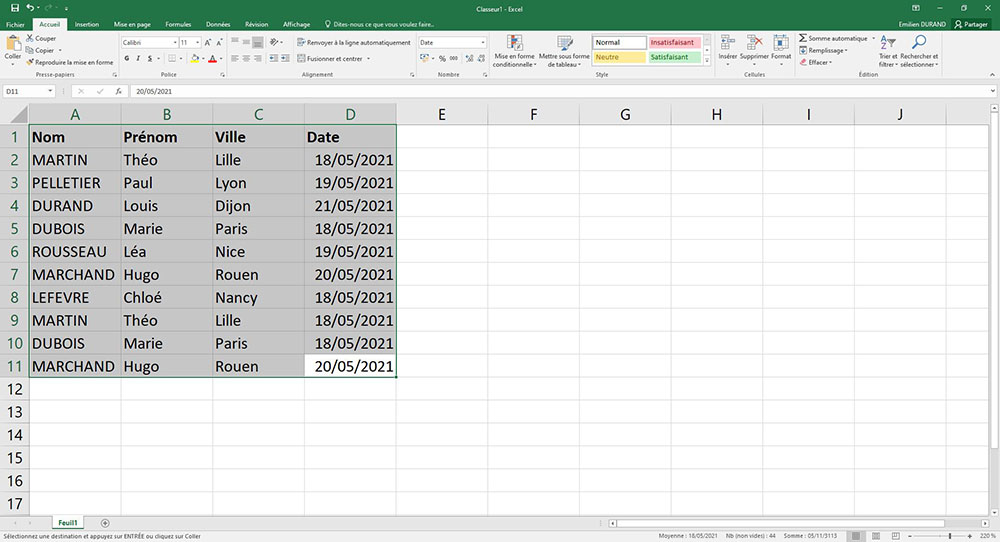
4) Effectuez un copier de vos données :
Pour effectuer un copier de vos données, faites un clic droit et cliquez sur le bouton « Copier » ou en appuyant sur les touches « Ctrl » et« C ».
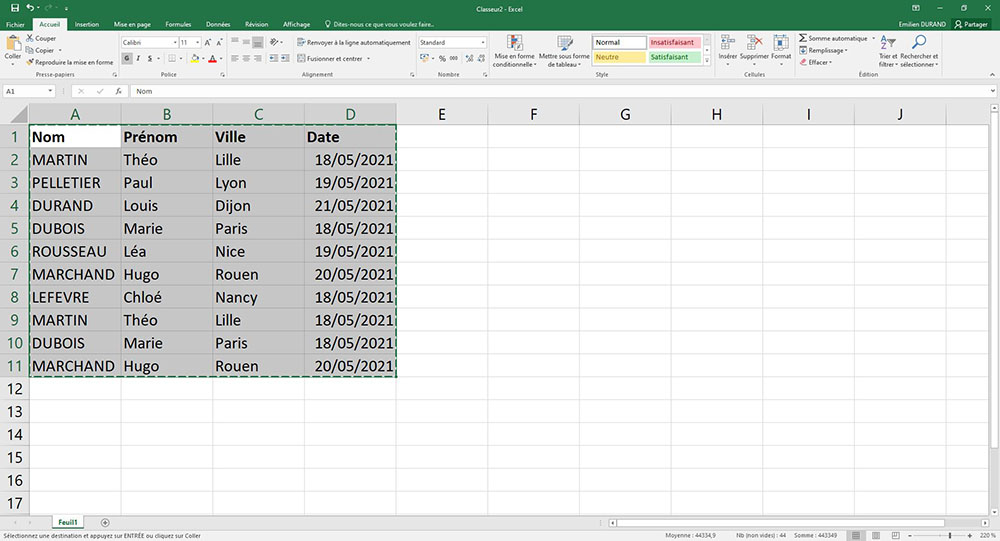
5) Puis, placez votre curseur dans la case dans laquelle vous souhaitez placer vos données en ligne :
Ici nous avons choisi la cellule A13.
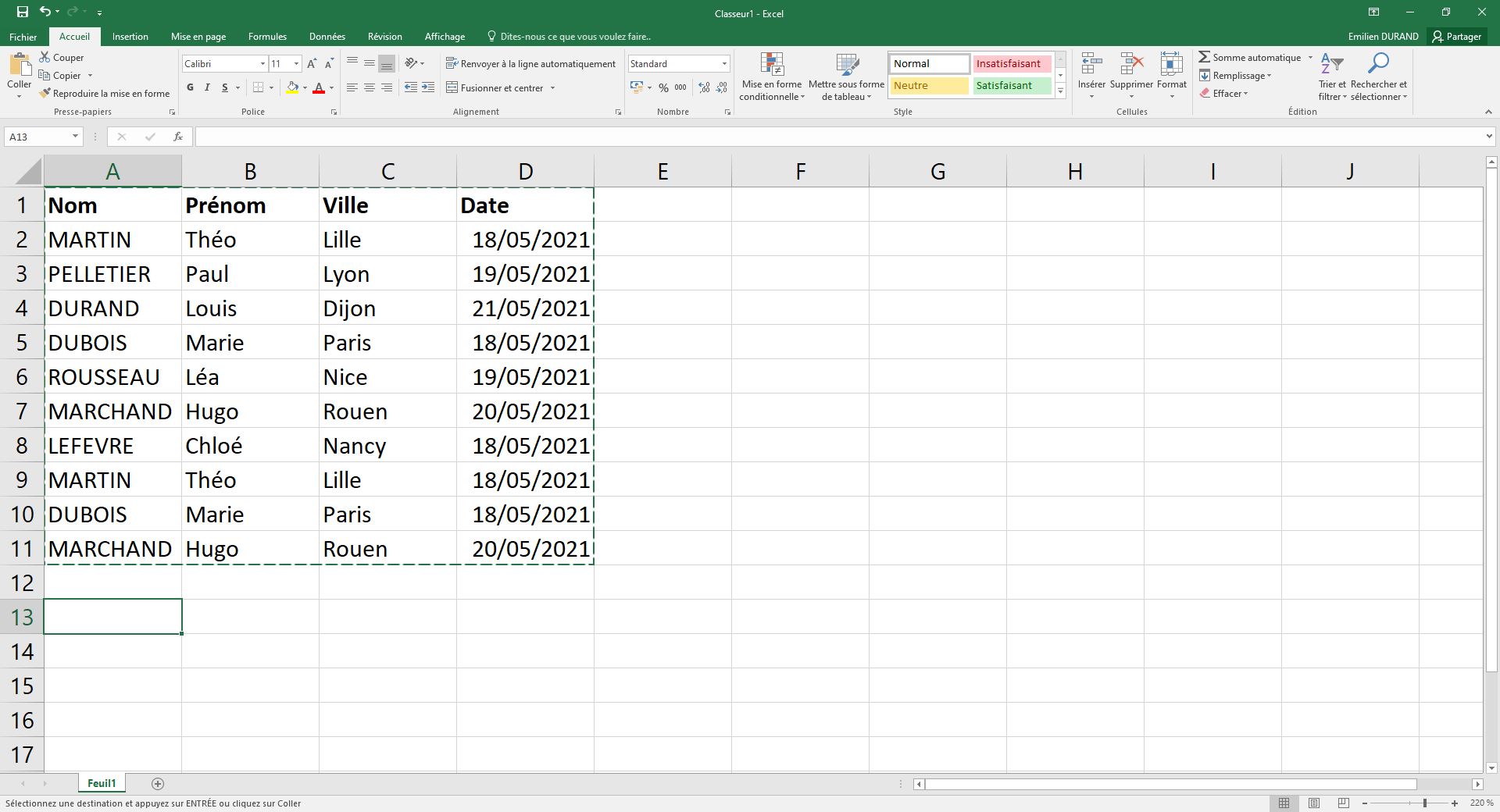
6) Faites un clic droit et effectuez le collage « Transposer » :
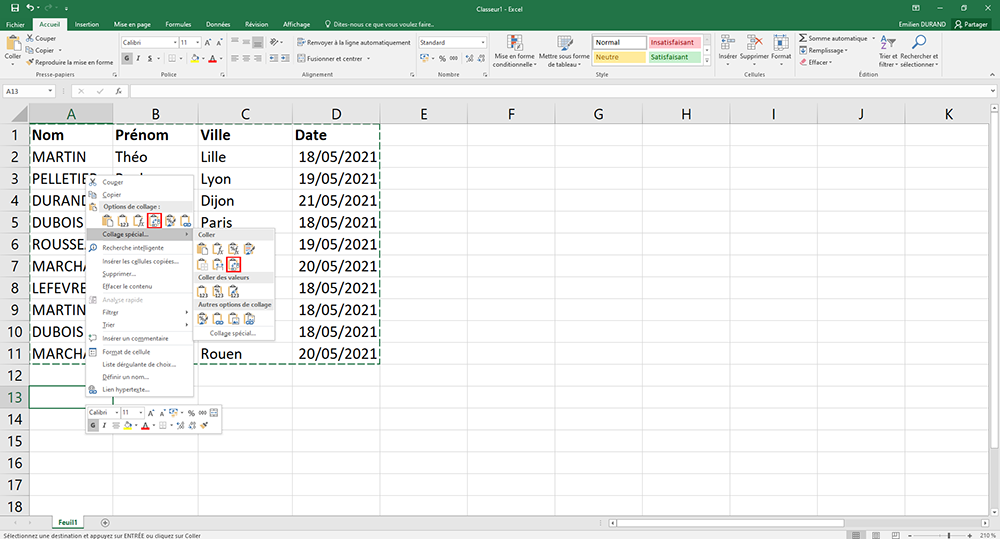
7) Voilà le résultat !
Vous pouvez constater que les lignes de données ont été transformées en colonne.
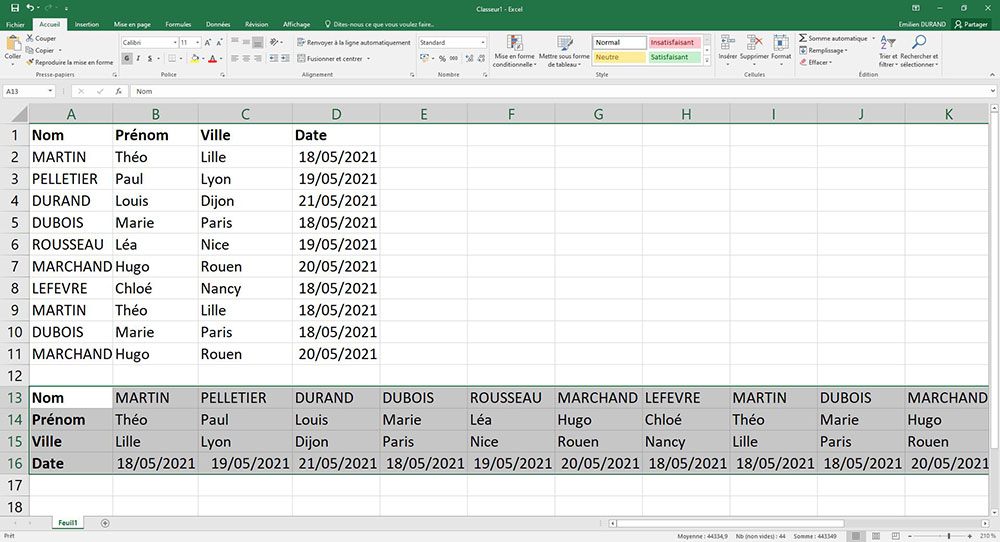
Voilà c’est tout pour cette semaine ! Rendez-vous la semaine prochaine pour une nouvelle astuce avec AMG Informatique. Pour consulter les astuces précédentes, n’hésitez pas à regarder nos différents réseaux sociaux (LinkedIn, Facebook, Twitter et YouTube) et dans la rubrique Formation, dans l’onglet Actualités de notre site internet.
